Repare arquivo MOV gratuitamente com ferramenta confiável de reparo de vídeo
Publicados: 2024-09-25Embora o arquivo MOV tenha sido desenvolvido pela Apple para seu reprodutor de mídia QuickTime, ele está entre os formatos populares para arquivos de vídeo e áudio. Embora ajude a armazenar o conteúdo de maneira eficiente e fácil de editar, às vezes os arquivos MOV podem ser corrompidos. Como resultado, torna-se difícil reproduzir ou reparar os arquivos MOV.
Se você está se perguntando como reparar um arquivo MOV, é altamente recomendável usar a melhor ferramenta de reparo de vídeo, Wondershare Repairit. O programa oferece software de desktop e serviços online para reparar facilmente arquivos MOV corrompidos. Além disso, no artigo, incluímos vários motivos que fazem com que os arquivos MOV sejam corrompidos e maneiras eficazes de evitá-los.
Parte 1: Por que os arquivos MOV estão corrompidos?
MOV é um formato de arquivo que pode conter conteúdo de vídeo ou áudio, desenvolvido pela Apple Inc. para uso em seu reprodutor de mídia QuickTime. Ele se diferencia de outros formatos de arquivo porque emprega um método específico de armazenamento de dados como trilhas. Neste caso, uma faixa refere-se a uma determinada forma de dados mantidos em um arquivo contêiner multimídia. O contêiner possui inúmeras dessas trilhas, cada uma contendo um tipo específico de dados, como texto, áudio ou vídeo. Os arquivos MOV têm uma vantagem sobre outros formatos de arquivo devido à sua facilidade de edição e capacidade de interagir com outras mídias. No entanto, devido a alguns motivos ou fatores imprevisíveis, os arquivos MOV também podem ser corrompidos.
Alguns dos motivos mais comuns que fazem com que os arquivos MOV sejam corrompidos são os seguintes:
- Desligamentos abruptos : Desligar descuidadamente um dispositivo pode danificar a estrutura dos arquivos de vídeo MOV, levando a uma funcionalidade inadequada.
- Players de mídia incompatíveis : O uso de aplicativos que não conseguem ler arquivos MOV pode danificar ou substituir os cabeçalhos dos arquivos, resultando em dados corrompidos e inacessíveis.
- Conversão inadequada : nem todos os softwares lidam bem com conversões de arquivos MOV. Podem surgir problemas se o aplicativo falhar ou o processo for interrompido, potencialmente corrompendo os arquivos.
- Transferência interrompida : encerrar abruptamente uma transferência de arquivos entre dispositivos pode resultar em arquivos MOV corrompidos.
- Erros de compactação : compactar vídeos sem o aplicativo correto ou um processo incompleto pode causar corrupção.
- Falhas no disco de armazenamento : setores defeituosos ou danos físicos em um dispositivo de armazenamento também podem corromper arquivos MOV.
Parte 2: Principais recursos do Wondershare Repairit
Se você está procurando uma maneira rápida e fácil de consertar arquivos MOV danificados, um software especializado de reparo de vídeo como o Repairit Video Repair pode ser a solução certa. Sua tecnologia inovadora permite restaurar rapidamente vídeos corrompidos à sua forma original. Este aplicativo avançado de reparo de vídeo pode reparar a corrupção de arquivos MOV causada por uma série de falhas.
A seguir estão alguns dos principais recursos do Wondershare Repairit que você deve conhecer:
· Ele repara vídeos danificados ou corrompidos causados por alterações de formato, erros de leitura/gravação e problemas de reprodução como “vídeo não reproduzido” ou “erro ao carregar arquivo de mídia”.
· O programa suporta 16 formatos de vídeo, incluindo MOV, MP4, M2TS, MKV, MTS, 3GP, AVI e FLV.
· Corrige com eficiência vídeos danificados por problemas de compactação, falhas no sistema e alterações de formato.
· Compatível com várias mídias de armazenamento, como cartões SD, telefones celulares, câmeras e unidades flash USB, pode reparar até vídeos gravemente danificados.
· O programa oferece dois modos de verificação e reparo: rápido e avançado, permitindo que você escolha com base no nível de corrupção do arquivo.
· Não há limitações quanto ao número ou tamanho dos vídeos que podem ser reparados, então você pode consertar quantos forem necessários.
· O aplicativo de desktop é compatível com todas as versões do Windows, Windows Server e as versões mais recentes do macOS.
Além disso, o Wondershare Repairit oferece uma versão online de seu programa de desktop, perfeita para quem deseja reparar arquivos MOV corrompidos sem complicações de instalação. Esta plataforma online mantém todos os recursos do software de desktop, ao mesmo tempo que oferece a conveniência adicional de acessibilidade em qualquer local e dispositivo. Se você precisar consertar um arquivo MOV danificado sem baixar aplicativos de terceiros, a ferramenta Repairit Online Video Repair é uma excelente escolha.
Parte 3: Como reparar arquivo MOV corrompido usando o software de reparo de vídeo Repairit
Pode ser frustrante encontrar um arquivo MOV corrompido, especialmente quando você deseja visualizar o vídeo. No entanto, agora você sabe que o Repairit Video Repair é a melhor solução para corrigir o arquivo MOV e restaurá-lo ao seu conteúdo original. São necessárias apenas três etapas simples para adicionar, reparar e salvar o arquivo MOV corrompido de reparo usando o aplicativo.

Para corrigir arquivo MOV corrompido com o software de desktop Repairit Video Repair, siga as etapas mostradas abaixo:
Passo 1 : Inicie o software em seu sistema Windows ou Mac e selecione a opção “ Reparo de Vídeo ”. Em seguida, você pode fazer upload de arquivos MOV corrompidos selecionando o botão “ + Adicionar ” e navegando até o local do arquivo.
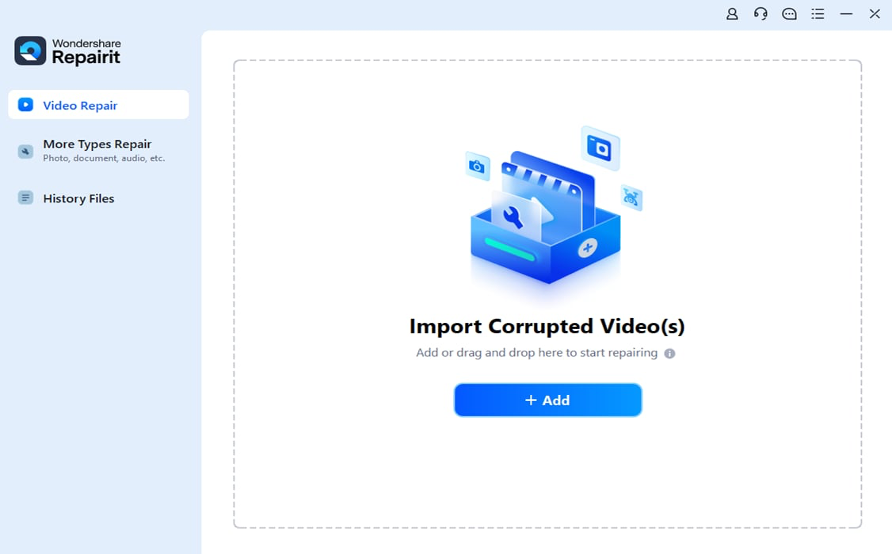
Passo 2 : Para corrigir arquivos MOV corrompidos, clique no botão “ Reparar ” no canto inferior direito.
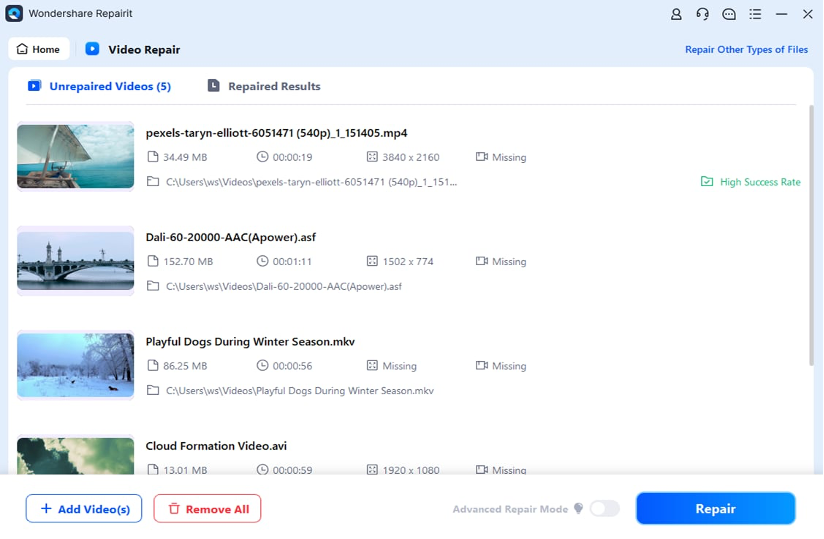
Etapa 3: Aguarde a conclusão do processo de reparo. Você pode visualizar os vídeos MOV reparados selecionando a opção “ Visualizar ”. Se você estiver satisfeito com os vídeos MOV restaurados, clique no botão “ Salvar ” para salvá-los em seu sistema.
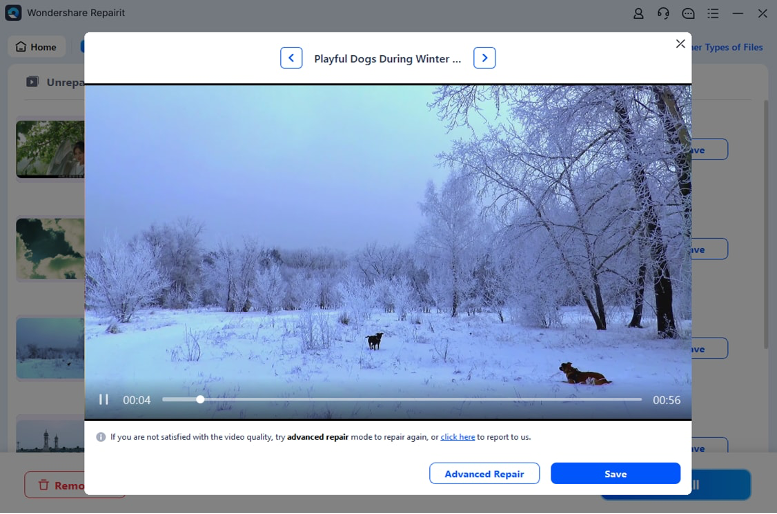
Parte 4: Como reproduzir e proteger arquivos MOV
Há muitas maneiras de reproduzir arquivos MOV, usando um reprodutor de mídia dedicado ou reprodutores integrados, dependendo do sistema operacional que você está usando, como Windows ou macOS.
Aqui estão algumas maneiras simples de reproduzir arquivos MOV em seu sistema:
- Usando o QuickTime Player : Os usuários do Windows também podem reproduzir vídeos com o Quicktime media player. É o player padrão no Mac. No entanto, a partir de 2016, a Apple interrompeu o suporte para Quicktime Player para Windows. Como resultado, você só poderá executar uma versão mais antiga do QuickTime no Windows e não receberá atualizações de segurança oficiais.
- Usando o Windows Media Player : Você pode reproduzir arquivos MOV no Windows usando a versão mais recente do Windows Media Player (versão 12). O Windows Media Player vem pré-instalado em seu PC com Windows, que suporta arquivos MOV junto com outros formatos de arquivo.
- Usando o VLC Media Player : Se você deseja um reprodutor de mídia abrangente que suporte qualquer formato de arquivo de mídia, o reprodutor de mídia VLC é uma excelente escolha. O player pode reproduzir arquivos MOV e é compatível com Windows e Mac. M4V, MKV, AVI, WMV, FLV, MTS, VOB, AVCHD, M2TS e MP3 são alguns dos formatos de vídeo suportados além dos arquivos MOV.
É muito bom reparar o arquivo MOV e poder reproduzi-lo em seu sistema. Mas é muito melhor evitar que os arquivos MOV sejam danificados ou corrompidos. Você pode conseguir isso aplicando algumas dicas simples para cuidar deles.
Aqui estão algumas maneiras de proteger arquivos MOV contra corrupção ou danos:
- Para evitar corrupção, reproduza seu arquivo MOV apenas em um reprodutor de mídia confiável, como Windows Media Player, QuickTime ou VLC.
- Evite usar conversores de internet para modificar o formato ou taxa de bits de seus vídeos, pois eles podem corromper seus arquivos MOV.
- Nunca altere o formato de um arquivo MOV manualmente ou à força.
- Tente não desligar o computador enquanto o vídeo MOV estiver sendo reproduzido em segundo plano ou transferido de um local para outro.
- Se você estiver usando uma ferramenta de edição de vídeo, certifique-se de que ela seja confiável e não altere os metadados sem a sua aprovação.
- É melhor fazer um backup dos seus arquivos MOV antes de modificá-los.
- Se seus vídeos estiverem armazenados em um cartão SD, considere tornar o cartão protegido contra gravação. Isso reduzirá a possibilidade de formatar acidentalmente o cartão SD.
Conclusão
Conforme explicado acima, reparar arquivos MOV corrompidos não é um processo duradouro quando você usa o Repairit Video Repair. Graças aos seus algoritmos de reparo avançados, você pode reparar facilmente arquivos MOV corrompidos com cliques fáceis e reproduzi-los em seu dispositivo. No entanto, se preferir reparar seu arquivo MOV corrompido online, você pode escolher a versão online do Repairit para corrigir instantaneamente o arquivo MOV corrompido. Além disso, você pode seguir maneiras fáceis de reproduzir o arquivo MOV reparado em seu sistema, junto com dicas fáceis para evitar que sejam danificados no futuro.
